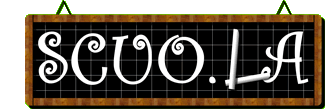
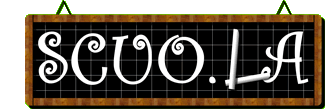 |
Come impostare Thunderbird per usare sempre mittente predefinito?
Salve,
utilizzo il Mozilla Thunderbird per gestire più account di posta, con le varie mail degli account scaricate tutte in cartelle locali e poi archiviate in automatico nelle sottocartelle in base ai filtri, ma c’è una modifica alle impostazioni che vorrei fare: vorrei che mi inviasse le mail sempre con il mittente predefinito, a meno che non sia io a selezionarne altri, ed invece ora mi capita che se faccio rispondi a tutti da una mail presente nella posta inviata, mi mette come mittente il secondo account di posta che compare nelle impostazioni account e lascia il mittente predefinito fra i destinatari, così che poi quando qualcun altro risponde alla stessa mail (sempre con il rispondi a tutti) mi arriva la mail doppia, da due account. La stessa cosa capita se rispondo da altre cartelle, tranne che nella posta in arrivo dove invece funziona correttamente. Qualcuno sa se si può risolvere in un qualche modo? Grazie mille |
Ciao, fortunatamente Thunderbird offre opzioni di configurazione abbastanza dettagliate.
Ecco cosa puoi provare a fare: Verifica l'account predefinito: Assicurati che l'account da cui vuoi inviare le email sia impostato come account predefinito in Thunderbird. Vai in "Strumenti" > "Account Settings" (o "Preferenze" su macOS) e assicurati che l'account desiderato sia impostato come predefinito. Controlla le impostazioni di risposta: Verifica che le impostazioni di risposta siano configurate correttamente per l'account predefinito. Vai in "Strumenti" > "Account Settings", quindi seleziona l'account desiderato e assicurati che il campo "Indirizzo email" sia impostato con l'indirizzo corretto. Verifica le impostazioni di invio: Vai in "Strumenti" > "Account Settings", quindi seleziona l'account desiderato e assicurati che le impostazioni SMTP siano corrette. Verifica che l'indirizzo email sia impostato correttamente e che sia l'account predefinito. Verifica la risposta ai messaggi: Quando rispondi a un messaggio, assicurati di selezionare l'account corretto dal menu a discesa "Da". Questo dovrebbe essere l'account predefinito se vuoi inviare le email da quell'indirizzo. Questo passaggio è importante perché potresti accidentalmente selezionare un altro account che potrebbe essere il motivo per cui le email vengono inviate da un mittente diverso. Aggiorna Thunderbird: Assicurati di utilizzare l'ultima versione di Mozilla Thunderbird. A volte, problemi di questo tipo vengono risolti nelle nuove versioni del software. Verifica i filtri e le regole: Verifica che le regole di filtraggio non stiano influenzando l'invio delle email. Le regole che spostano automaticamente le email in altre cartelle potrebbero influire sul mittente predefinito. Se dopo aver eseguito questi passaggi il problema persiste, potresti anche considerare di cercare assistenza sul forum di supporto di Mozilla Thunderbird o di consultare la documentazione ufficiale. In alcuni casi, potrebbe essere necessario anche reimpostare le impostazioni dell'account o reinstallare Thunderbird. Tieni presente che le procedure specifiche potrebbero variare leggermente a seconda della versione di Thunderbird che stai utilizzando. |
| Tutti gli orari sono GMT +2. Attualmente sono le 03:40 AM. |